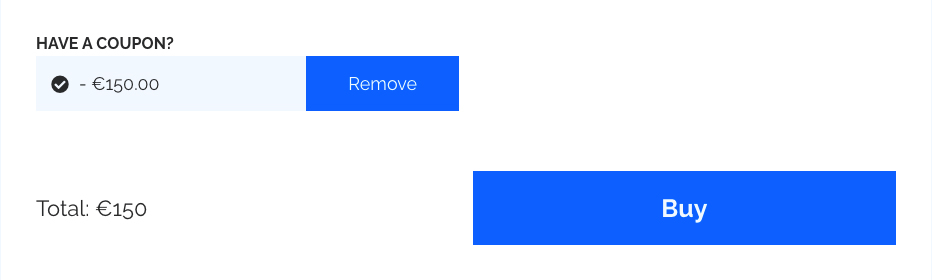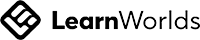ПОШИРЕНІ ЗАПИТАННЯ
ЯК СТВОРИТИ НОВИЙ ОБЛІКОВИЙ ЗАПИС?
Це можна зробити двома способами:
Перший - це просто підключитися до одного з ваших акаунтів у соціальних мережах. Це найпростіший спосіб, оскільки вам не потрібно запам'ятовувати ще один пароль. Щоб увійти, просто натисніть на кнопку, що відповідає соціальній мережі, якою ви віддаєте перевагу, і дотримуйтесь інструкцій. Вас попросять підтвердити адресу електронної пошти, тому переконайтеся, що ви вводите дійсну електронну адресу.
Перший - це просто підключитися до одного з ваших акаунтів у соціальних мережах. Це найпростіший спосіб, оскільки вам не потрібно запам'ятовувати ще один пароль. Щоб увійти, просто натисніть на кнопку, що відповідає соціальній мережі, якою ви віддаєте перевагу, і дотримуйтесь інструкцій. Вас попросять підтвердити адресу електронної пошти, тому переконайтеся, що ви вводите дійсну електронну адресу.
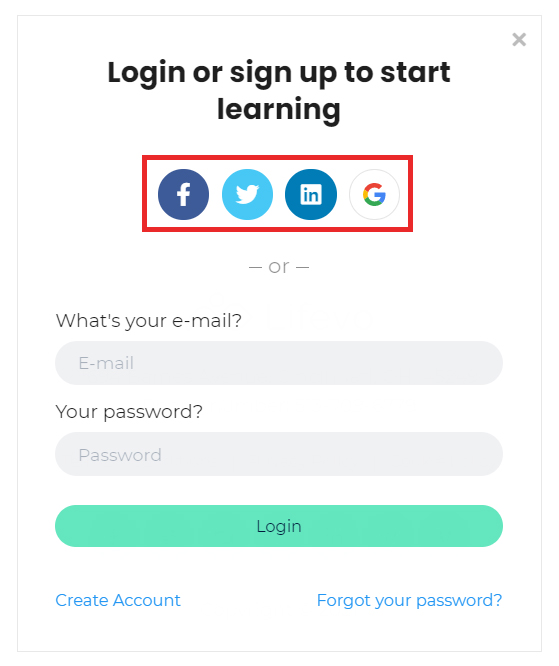
Другий варіант створення нового облікового запису - це використання вашої електронної пошти. Натисніть на посилання "Створити обліковий запис", яке можна знайти у формі входу.
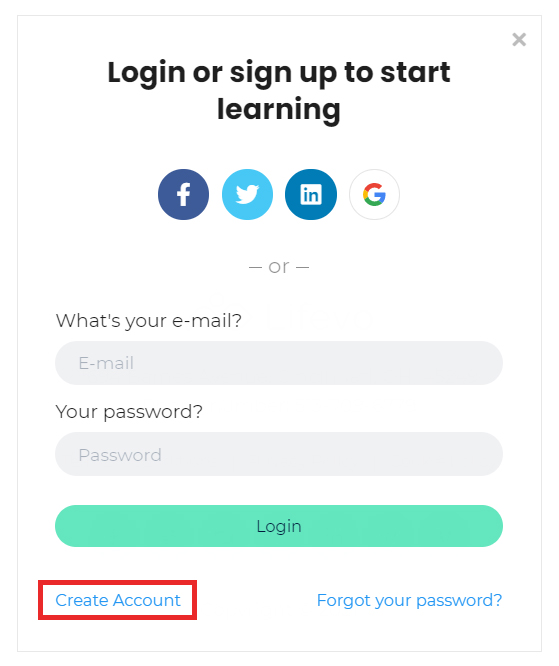
Заповніть просту реєстраційну форму, вказавши своє ім'я, електронну адресу та бажаний пароль, і натисніть кнопку "Create account".
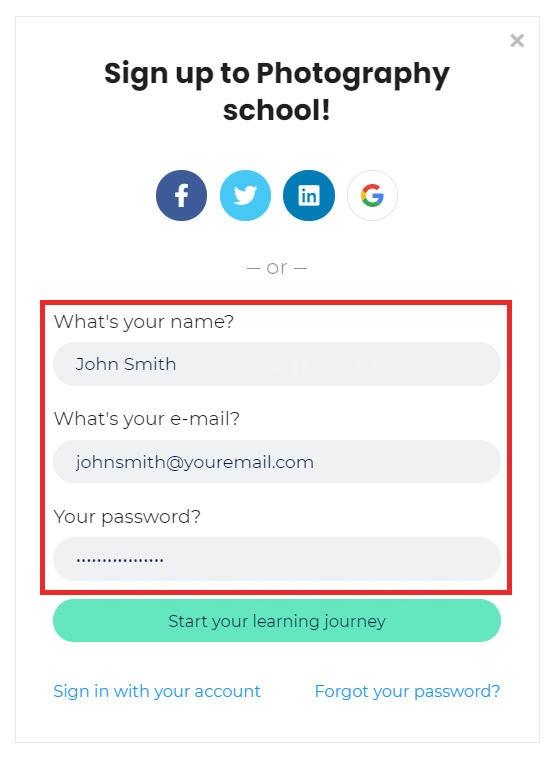
Ось і все, тепер ви можете зайти в онлайн-школу та переглянути доступні курси.
ЯК УВІЙТИ ДО МОЄЇ ШКОЛИ З ІСНУЮЧИМ ОБЛІКОВИМ ЗАПИСОМ?
Якщо ви використовували соціальний акаунт (Facebook, Twitter, Linkedin, Google) для реєстрації в школі, все, що вам потрібно зробити, це натиснути на відповідну кнопку у формі входу.
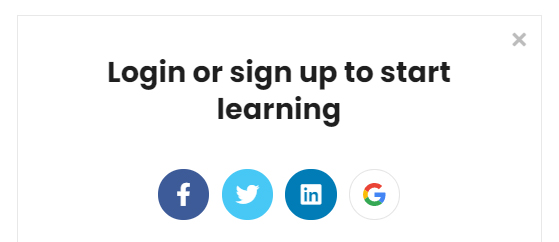
Якщо ви використовували свою електронну пошту для реєстрації в школі, просто введіть свою електронну пошту та пароль у форму входу і натисніть "Увійти".
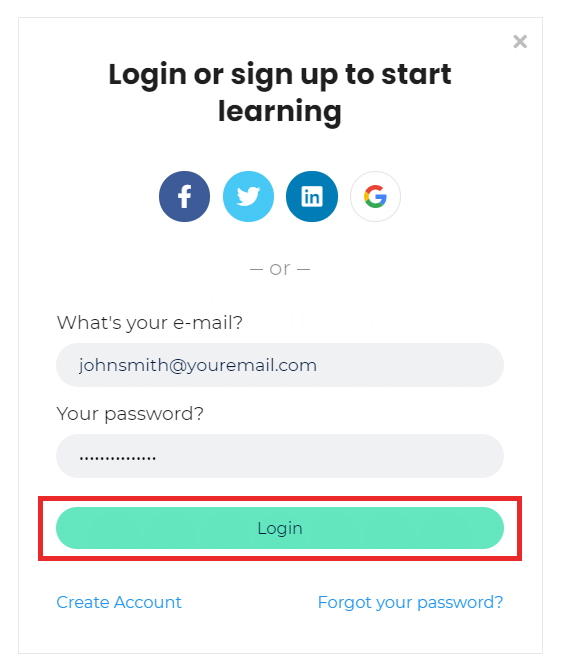
На цьому все, ви можете переглянути наш каталог курсів!
ПРОБЛЕМИ З ВХОДОМ?
Перш за все, переконайтеся, що комбінація електронної пошти та пароля, яку ви намагалися ввести, є правильною (з міркувань безпеки наше повідомлення про помилку не вказує на те, що ви зробили помилку в адресі електронної пошти або паролі). Це зроблено навмисно, щоб зловмисникам було складніше вгадати будь-які дані облікового запису). Якщо у вас все ще виникають проблеми, можливо, ви забули свій пароль. У цьому випадку ви можете просто попросити надіслати вам новий пароль. Натисніть на посилання "Забули свій пароль?", розташоване безпосередньо біля кнопки "Увійти".
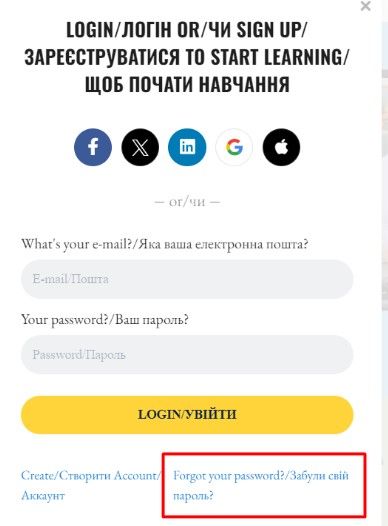
Введіть адресу електронної пошти, яка відповідає вашому обліковому запису, і натисніть "Надіслати". На вашу електронну пошту буде надіслано лист із посиланням для встановлення нового пароля для вашого акаунта. Якщо ви не бачите листа у папці "Вхідні", перевірте також папку "Спам", оскільки він міг випадково потрапити до спам-фільтру вашої електронної пошти. Якщо це так, не забудьте позначити це повідомлення як "Не спам", щоб не втратити майбутні повідомлення від онлайн-школи.
ЯК Я МОЖУ РЕДАГУВАТИ/ВСТАВИТИ ДАНІ МОГО ОБЛІКОВОГО ЗАПИСУ (ЗОБРАЖЕННЯ ПРОФІЛЮ, БІОГРАФІЮ, МІСЦЕЗНАХОДЖЕННЯ І Т.Д.)
Увійшовши до акаунту, натисніть на опцію "Профіль" у верхній панелі.
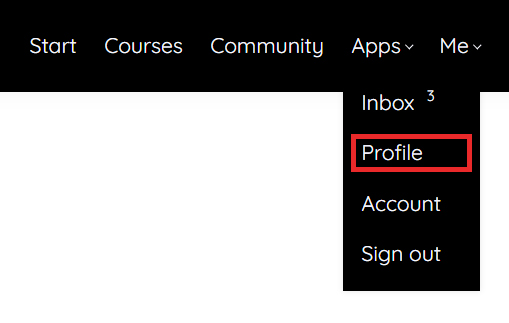
Там натисніть на кнопку "Редагувати" і почніть змінювати свою особисту інформацію. Ви можете оновити своє ім'я та адресу електронної пошти, додати коротку біографію, щоб інші учасники спільноти могли дізнатися про вас більше, а також додати свої соціальні акаунти, щоб інші могли з вами зв'язатися.
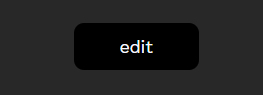
ЯК Я МОЖУ ЗМІНИТИ СВІЙ ПАРОЛЬ?
Змінити пароль можна з форми входу в онлайн-школу (ви повинні бути авторизовані). Перейдіть до форми входу і натисніть на кнопку "Забули пароль?", яка знаходиться прямо під кнопкою "Увійти".
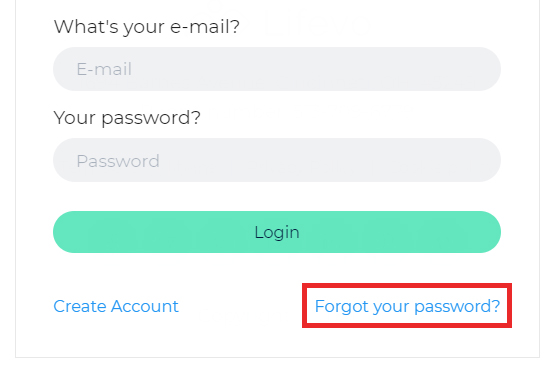
Введіть адресу електронної пошти вашого облікового запису та натисніть OK.
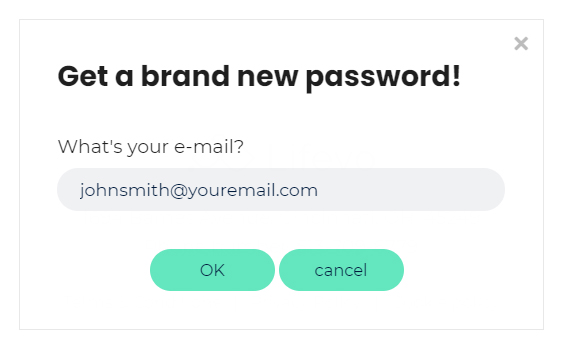
Незабаром ви отримаєте лист, що містить посилання для зміни пароля. Якщо ви не отримаєте цей лист через кілька хвилин, перевірте папку "Спам" у вашому акаунті, оскільки лист зі скиданням паролю міг випадково потрапити до спам-фільтру.
ЯК Я МОЖУ ВИЙТИ?
Якщо ви хочете вийти з онлайн-школи, просто натисніть кнопку "Вихід", яка знаходиться у верхньому правому меню.
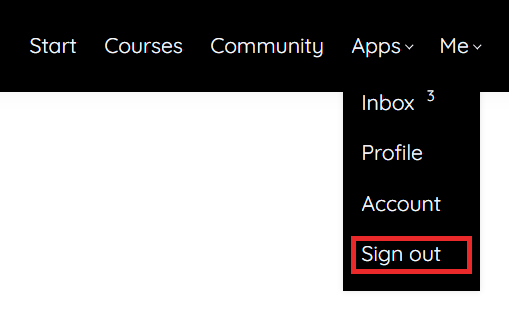
Як користуватися особистим профілем
Угорі сторінки профілю ви побачите інформацію про курси на які ви підписані, час проведений на платформі, ваші публікації та досягнення.
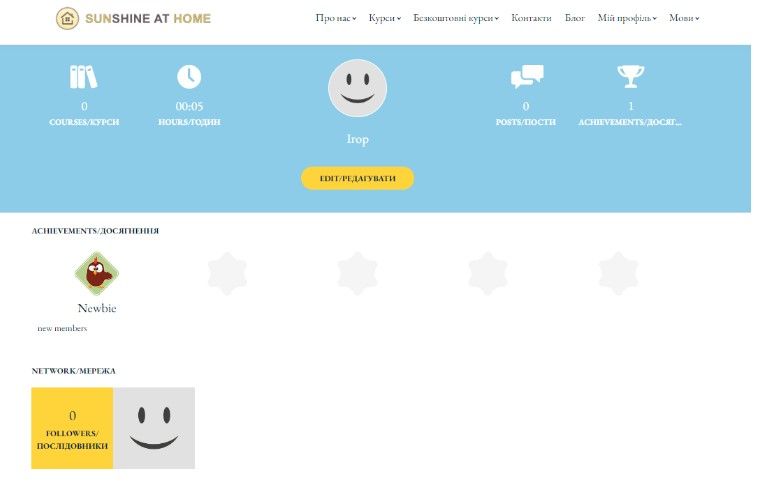
- Значки: Переглядайте та керуйте своїми значками.
- Курси: Усі ваші куплені курси на одній сторінці.
- Підписники: Переглядайте профілі ваших підписників.
Натисніть "Редагувати" на своїй сторінці профілю для того щоб додати інформацію та управляти конфіденційністю. У вікні, що з'явилося, можете змінити свій аватар, клікнувши по зображенню в правому верхньому кутку.
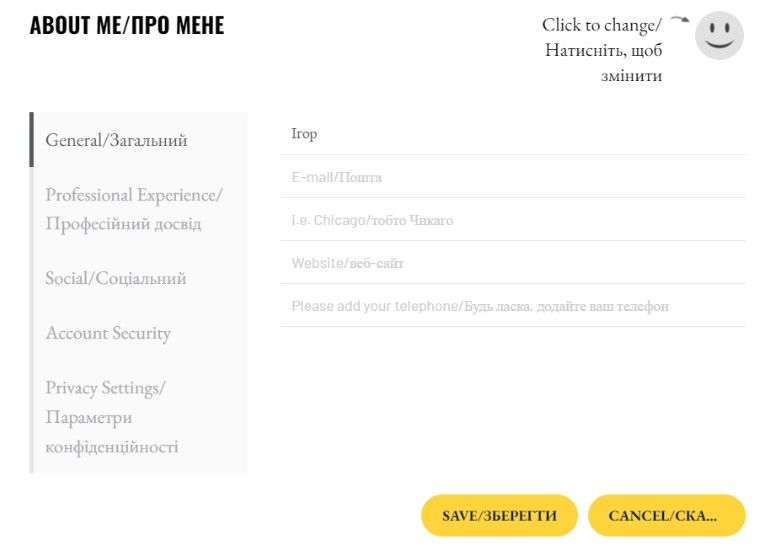
Де я можу знайти курси на які я підписаний?
В особистому кабінеті “Мій профіль”.
Курси: Усі ваші курси на одній сторінці.
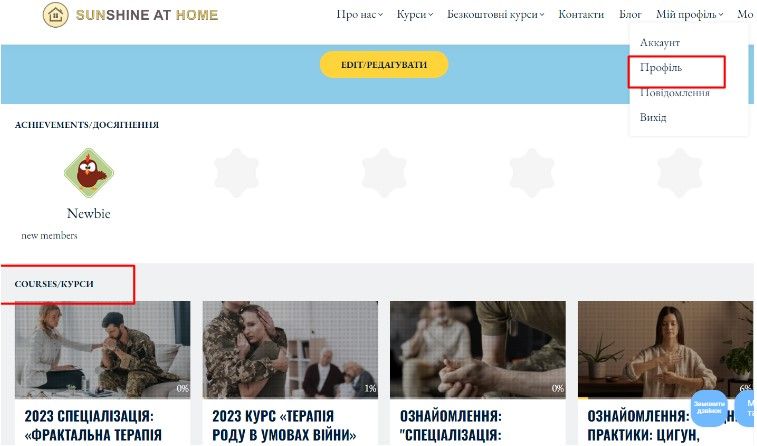
Як долучитися до ОНЛАЙН-КЛАСІВ через курс-плеєр платформи?
Доступ можете отримати якщо ви зареєстровані на курс.
Доступ до онлайн-класу стане доступним після його запуску.
Коли сеанс розпочнеться, приєднайтеся, натиснувши "Join Live Session" у програвачі курсу Course Player.
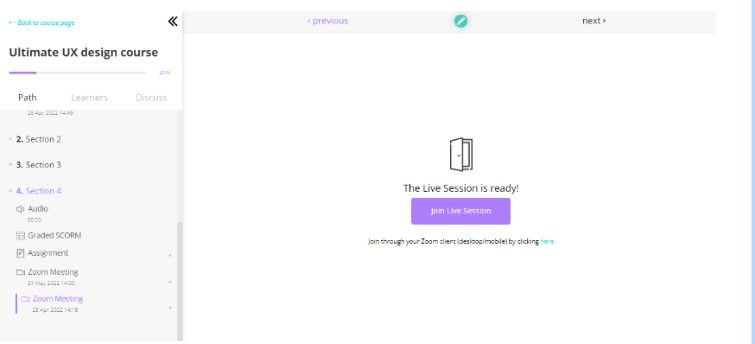
Як я можу переглянути запис зустрічі по курсу?
Запис зустрічі з’явиться впродовж доби у курс-плеєрі платформи на сторінці курсу.
ЧИ ЗАКІНЧУЄТЬСЯ ТЕРМІН ДІЇ ДОСТУПУ ДО МОЇХ ПЛАТНИХ КУРСІВ?
Про курси з обмеженим доступом чітко вказано в описі курсу.
МЕНІ ДАЛИ КУПОН НА ЗНИЖКУ В ЦЮ ШКОЛУ. ЯК Я МОЖУ ВИКОРИСТАТИ ЙОГО, ЩОБ КУПИТИ КУРС ЗІ ЗНИЖКОЮ?
Купівля курсу зі знижковим купоном мало чим відрізняється від нашого звичайного процесу оформлення замовлення.
1) Перейдіть на сторінку курсу, на який у вас є купон, і натисніть "Enroll".

2) Ви будете автоматично перенаправлені на сторінку реєстрації на курс. Введіть код купона в текстовому полі (в нашому прикладі: coupon_code) і натисніть кнопку "Використати".

3) знижка буде автоматично врахована в остаточній ціні.
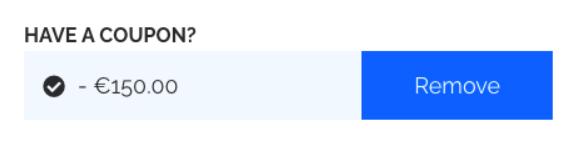
4) Тепер ви можете завершити процес покупки, натиснувши на кнопку "Купити